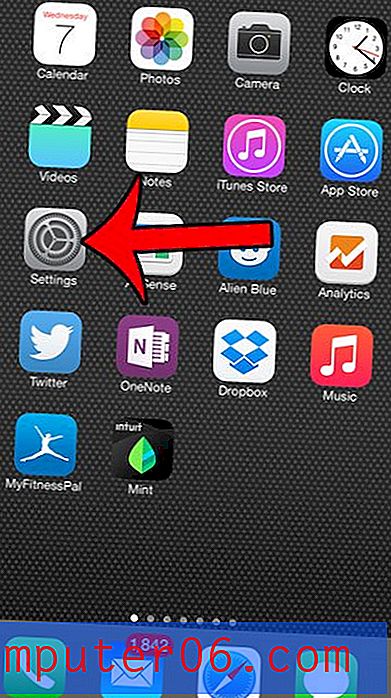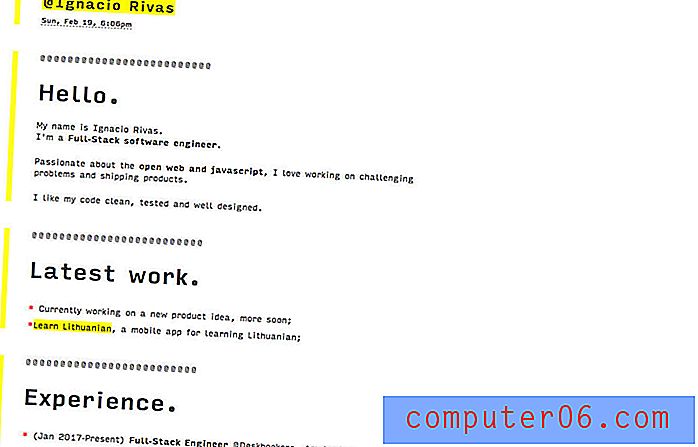Como exibir a fonte da mensagem no Outlook 2013
Certos tipos de e-mails que você envia e recebe no Microsoft Outlook compartilham algumas semelhanças com as páginas da Web. Esses emails estão no formato HTML, e a aparência e a formatação das informações contidas nesses emails são tratadas por HTML e CSS.
Você pode estar familiarizado com a exibição do código-fonte de uma página da Web em um navegador como o Chrome ou Firefox e pode fazer uma coisa semelhante no Outlook 2013. Nosso tutorial abaixo mostra como exibir o código-fonte de um email em HTML no Outlook 2013, se você precisar descobrir algo mais sobre a mensagem que não pode ver, basta ler na caixa de entrada.
Como exibir a fonte da mensagem HTML no Outlook 2013
As etapas deste artigo foram executadas no Microsoft Outlook 2013. Após essas etapas, você poderá ver o código-fonte HTML de um email que você recebeu.
Etapa 1: abra o Outlook 2013.
Etapa 2: clique duas vezes na mensagem de email para a qual você deseja visualizar a fonte.
Etapa 3: Clique no botão Ações na seção Mover da faixa de opções na parte superior da janela.

Etapa 4: selecione o botão Outras opções e clique na opção Exibir fonte .
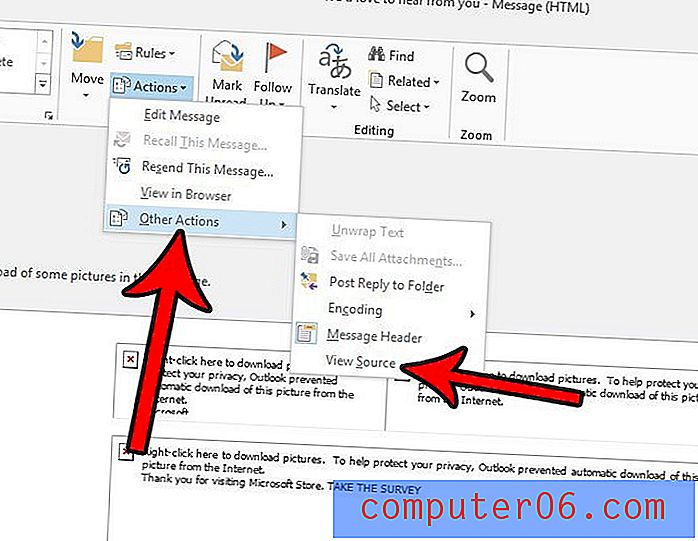
Observe que, se você não vir a opção Visualizar fonte, o email para o qual você está tentando visualizar a fonte não é um email em HTML; portanto, ele não possui nenhum código-fonte HTML para exibir. Isso será comum em emails somente em texto.
O Outlook 2013 não está procurando novas mensagens de email com a frequência que deseja? Aprenda a aumentar a frequência de envio e recebimento para receber novas mensagens de email na sua caixa de entrada com mais frequência do que atualmente.